
Google Drive es una de las opciones de almacenamiento en la nube más populares del mundo desde que fue lanzado el 24 de abril de 2012, ya que permite a millones de usuarios trabajar, modificar, editar y compartir cualquier tipo de archivo (Word, Excel, Power Point, Access, Publisher, Frontpage, correos electrónicos e imágenes).
Su popularidad también radica en que es una herramienta gratuita con memoria de 15 GB y a esto se suma que es compatible para la mayor parte de sistemas operativos.
De hecho, se puede decir que es una especie de memoria USB virtual a la que se puede acceder estemos donde estemos a través de un dispositivo conectado a internet y utilizando una cuenta de Google.

Así las cosas, resulta ser una opción ideal para guardar documentos importantes que interesa tener siempre a la mano.
Sin embargo, esta gran accesibilidad podría convertirse en un problema si la información privada albergada en la nube termina mostrándose en las consultas realizadas en el buscador de Google.
De hecho, cualquiera podría visualizarlos aunque estén en la nube de otro usuario y no tengan el enlace directo, gracias a un simple truco.
La forma para buscar y encontrar archivos en Google Drive

Resulta que una simple búsqueda con el parámetro site:drive.google.com puede revelar documentos de otras personas guardados en Google Drive, como exámenes, libros o básicamente cualquier cosa.
Esto ocurre porque el buscador nos permite indicar que solo se muestren los resultados de cierto dominio con el parámetro ‘Site:’ por lo que si se realizan consultas como “ensayo site:drive.google.com” vamos a obtener resultados de documentos con el nombre ensayo guardados por otras personas en Google Drive, los cuales se pueden ver y abrir.

Además, tocando sobre los tres puntos se puede acceder a información adicional como la fecha de creación, su propietario y su email. Por supuesto, también puedes leer su contenido.
Y aunque de esta forma cualquier persona podía llegar a los archivos ajenos con una búsqueda concreta de los mismos, este no es un problema de seguridad, sino de configuración de privacidad.
De hecho, para que esto suceda deben darse dos condiciones:
- Que el documento esté compartido como público para que cualquier persona lo pueda abrir (con permiso de edición o no) desde su enlace.
- Que esté enlazado en algún sitio de la web. Para que Google lo incluya en sus resultados, debe haberlo “visto” en algún lugar de la web.
Cómo proteger los documentos para que esto no ocurra

La forma de evitar que el contenido presente en Drive pueda llegar a otros usuarios que no tienen autorización para verlos, es asegurarse que los documentos allí albergados no sean públicos.
De lo contrario, cualquier persona los puede compartir en algún sitio de Internet donde los vea Google, como en redes sociales o en foros.
Para comprobar si un archivo en este servicio es visible para terceras personas, es necesario:
- Abrir Google Drive y hacer clic en el botón de tres puntos al lado derecho del nombre del archivo.
- Pulsar en la opción Administrar acceso.
- En esta sección se indica por defecto que el acceso es Restringido, lo que hace que el archivo sea privado.
- También está la opción Cualquier persona con el enlace, lo que indica que el documento es público y accesible para cualquier persona que tenga el enlace.
Cuando un documento está restringido, solo el autor y las personas a las que se indiquen específicamente podrán abrirlo.
Y en caso de querer compartir el documento con alguien, se puede hacer de forma privada:
- En el menú ⋮ hacer clic en Compartir, para después incluir la dirección de la cuenta de Gmail con la que se compartirá.
De este modo, solo las cuentas de Gmail autorizadas van a poder abrir el documento a pesar de que aparezca en Google o alguien envíe el enlace a otra persona. Es el mejor método para asegurarse que los documentos no quedan visibles para cualquiera en el buscador.
ultimas
Glosario de tecnología: qué significa Ley de Moore
La tecnología también ha impactado la salud con dispositivos novedosos y aplicaciones que ayudan a las personas enfermas

YouTube cambia de diseño: cuáles son las novedades y desde cuándo estarán disponibles
En los 20 años de la aplicación, la función Multiview se expande, permitiendo personalizar visualización múltiple más allá de eventos deportivos
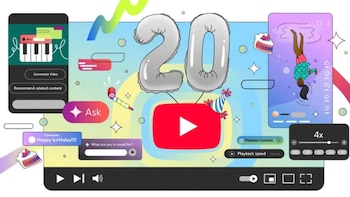
Estos son los nombres de niña más populares para los bebés nacidos en mayo de 2025
Según la inteligencia artificial, hay varias opciones que predominan en la literatura, en la cultura y en el arte, que pueden ayudar a forjar la personalidad de la pequeña

Cómo la inteligencia artificial puede reducir la brecha entre las grandes y pequeñas empresas
Agentes de IA son capaces de operar durante las 24 horas del día y analizar mucha información, aspectos esenciales para el desarrollo de una compañía

Si el televisor se apaga solo luego de reproducir una película, esto debes hacer para solucionar el error
Antes de acudir al soporte técnico o comprar un nuevo Smart TV, hay varias opciones que se pueden probar para ahorrar dinero y tiempo





